
OBSでのマルチトラック録画について
OBSで録画する際に
ゲーム音
自分の声
通話
の三つに音声トラックを分けるための方法です。
手順としては大まかに三つあり、
①仮想オーディオデバイスを追加
②出力の設定
③OBSの設定
となります。
①仮想オーディオデバイスを追加
VoiceMeeter Bananaというソフトを使い、仮想オーディオデバイスを追加します。
こちらからソフトをダウンロードし、インストールしてください。無料で使えますが、ドネーションウェアなので、寄付をしたい場合はすることが出来ます。
インストールが終わったらスタートメニューに「VoiceMeeter」と「VoiceMeeter Banana」があると思いますが、「VoiceMeeter Banana」を起動してください。
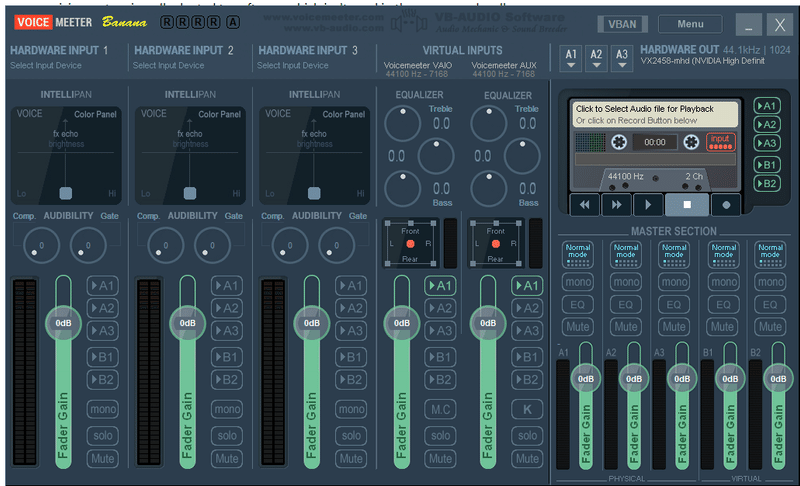
このような画面が出てくると思います。
上部にある、「A1」「A2」「A3」で自分が聞くデバイスを設定します。基本的にA1のみ設定すれば大丈夫です。
A1をクリックするとPCに接続されている出力デバイスが表示されます。そこからモニターやらスピーカーやらヘッドセットなど選択してください。WDMとかKSとかMMEとか表示されると思いますが、とりあえずWDMを選んでください。
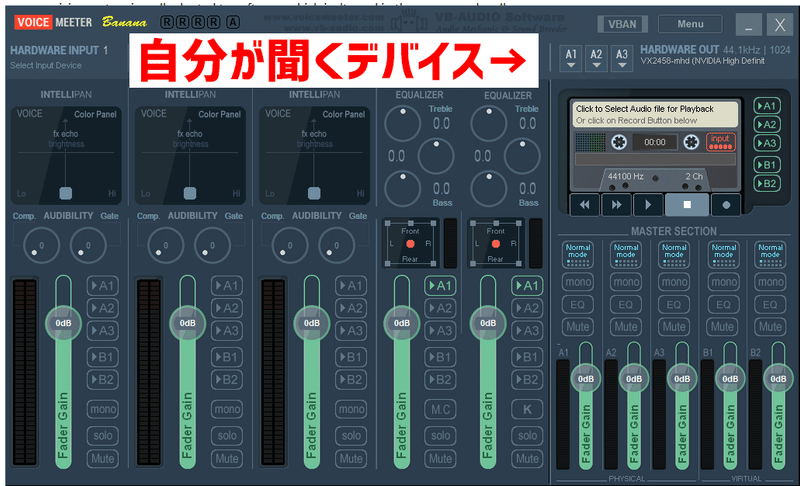
次に流す音を設定します。
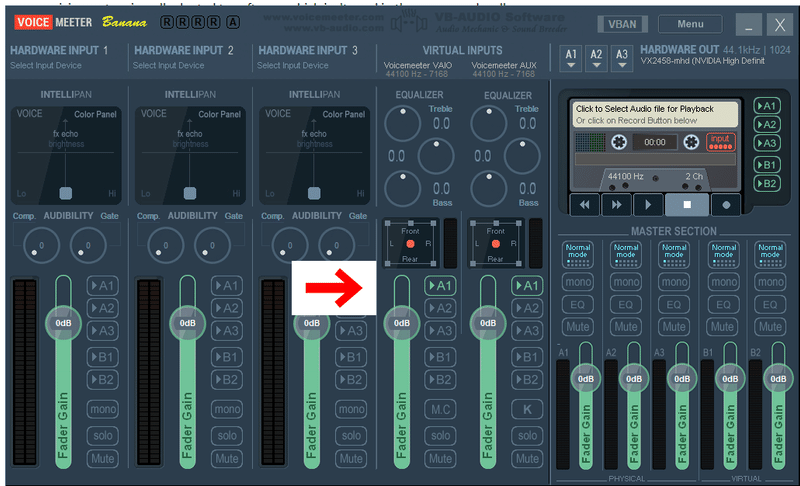
VIRTUAL INPUTSの、A1をクリックし、点灯させます。ほかのA2やB1などはオフにしてください。
VoiceMeeter Bananaでの仮想オーディオデバイスの追加は以上です。
②出力の設定
Windowsの設定で、システム→サウンドを開いてください。下にスクロールすると、サウンドの詳細オプションに「アプリの音量とデバイスの設定」があると思います。
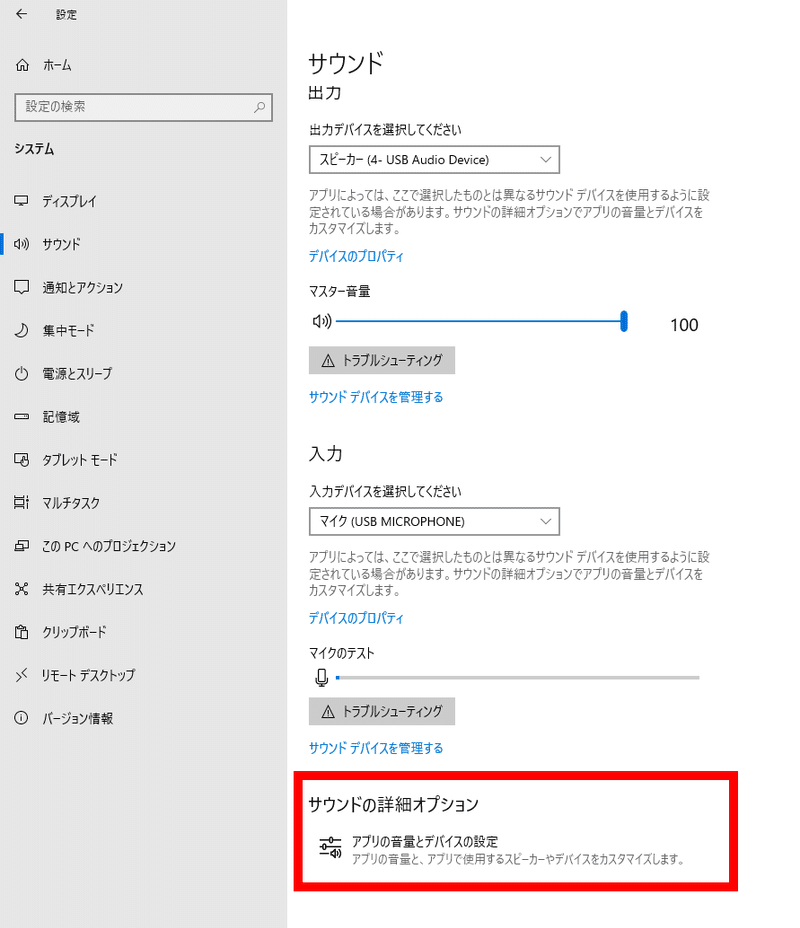
ここでは、アプリごとに音声の出力先を変えることが出来ます。
ゲームの出力を「VoiceMeeter Input」に設定してください。

次に通話音声の設定です。
設定→音声・ビデオを開き、出力デバイスを「VoiceMeeter Aux Input」にしてください。
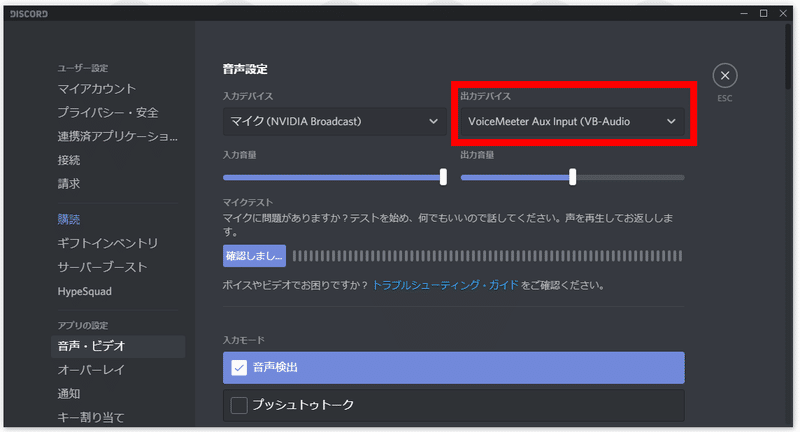
これはDiscordの場合ですが、ほかのソフトでも同じように出力先の設定をしてください。
これで出力先の設定は完了です。
VoiceMeeter Bananaは本来ミキサーとして使うソフトです。そのため、手軽に音量調節が出来ます。
VIRTUAL INPUTSのVAIOでゲーム音、AUXで通話音が調節出来ます。
また、MASTER SECTIONのA1のつまみでは、自分が聞くデバイスの音量調節が出来ます。
下に動かすと小さくなり、上に動かすと大きくなります。
ここで調節しているのは自分に聞こえている音量です。録画には反映されないので注意してください。
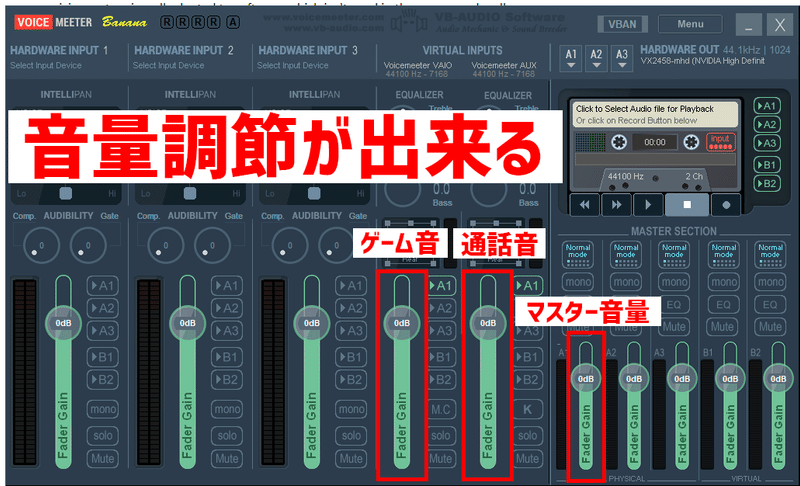
③OBSの設定
OBSのソースで音声出力キャプチャを追加してください。
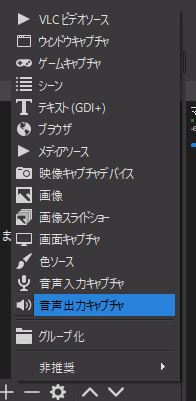
名前は何でも構いません。わかりやすいものにしておくといいでしょう。
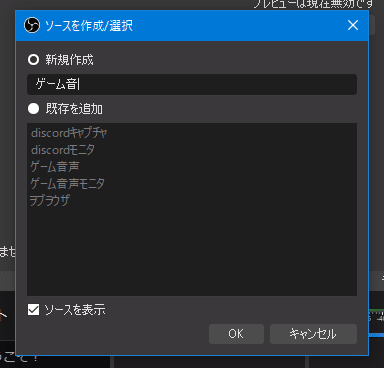
プロパティが開かれるので、ゲーム音ならば「VoiceMeeter Input」、通話音ならば「VoiceMeeter Aux Input」を設定してください。
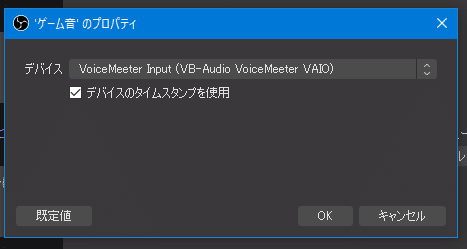
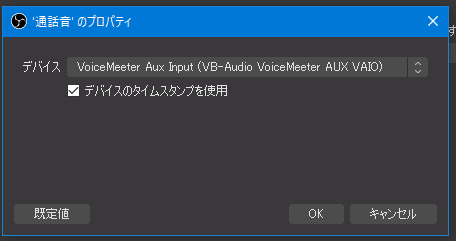
マイク音は、設定→音声→マイク音声で、自分が使用しているものを選んでください。
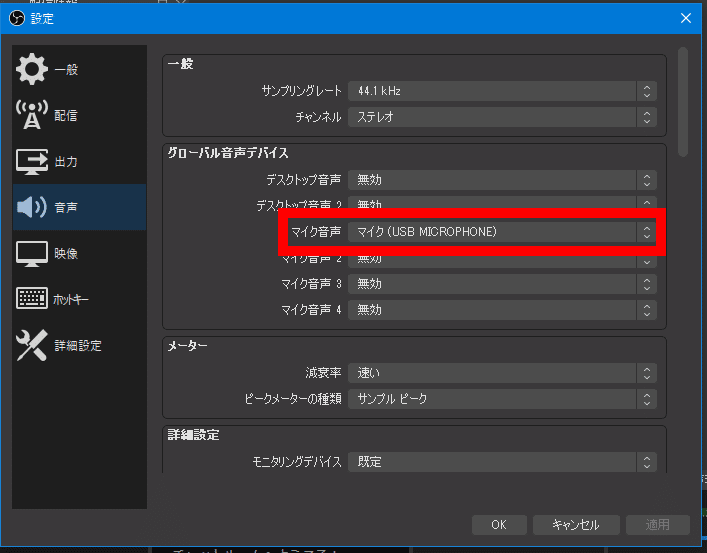
設定→出力で出力モードを詳細にしてください。
基本のままではマルチトラックの設定が出来ません。
音声トラックのチェックボックスで録画に載せる音声を選択します。必ず三つ以上は選択してください。
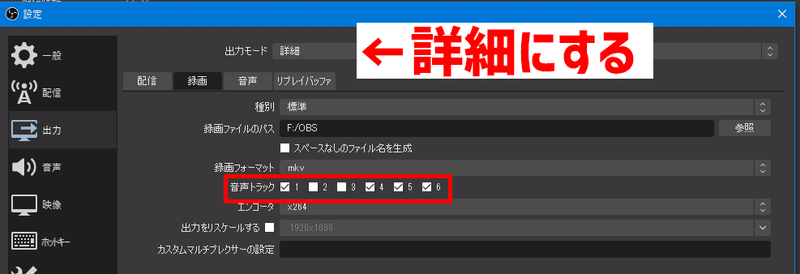
音声ミキサーの歯車マーク(どれでも構いません)から「オーディオの詳細オプロパティ」を開いてください。
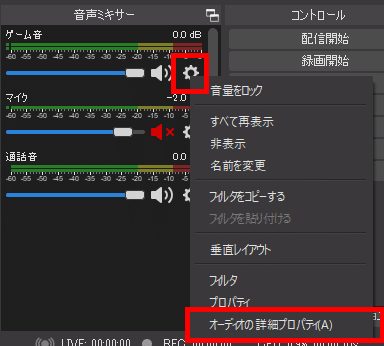
右側のトラックで、どのトラックに何の音声を載せるか選択します。
先ほどチェックを入れたトラック内で設定してください。

画像の場合は、「トラック1→ゲーム音、自分の声(マイク)、通話音」、「トラック4→ゲーム音」、「トラック5→自分の声(マイク)」、「トラック6→通話音」となっています。
録画された動画は、Windowsのフォトソフトではデフォルトでトラック1の音声が再生されます。クリップをすぐトリミングして共有したい場合、いちいち編集するのは面倒なのでこうしています。
PremiereやDaVinci Resolveで編集する場合にはすべてのトラックを読み込んでくれるので、好きに編集してください。
以前はOBSで音声モニタリングを使っていたのですが、バグで音がどんどんずれていってしまうことが頻発したため、この方法に変えました。
自分が聞いている音量と録画に載せている音量を別に調節出来るのでこっちのほうが良いですね。
この記事が気に入ったらサポートをしてみませんか?
